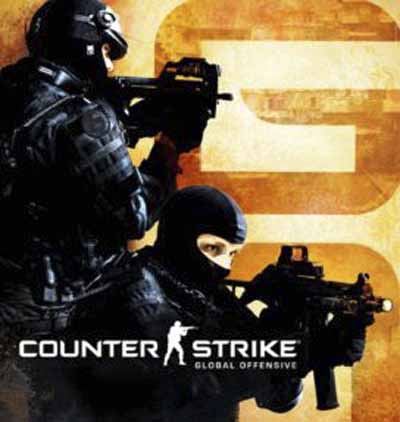Я испытывал серьезные проблемы с производительностью сети в течение долгого времени и никогда не мог определить источник этих проблем. CS:GO была практически не играбельной, потому что вряд ли были когда-либо зарегистрированы в качестве таковых, хотя я был на 200% уверен, я справился с выстрелом в голову. И в последнее время в естественном отборе 2 (в ns2), атакуя врага не получилось его убить. Кто-то из команды разработчиков в ns2 и ТАВ в ns2 член клана (ТАВ DCDarkling) предложил проверить сетевую статистику игры (вы можете включить её в большинстве игр, открыв меню консоли в игре и с помощью команды “net_stats 1”, чтобы включить пакет статистики).
В статистике отобразилась большая потеря пакетов. И я придумал довольно простое решение без необходимости смены провайдера, так как изначально предложили другие люди. Я использую сетевую карту Intel LAN на моём ПК с чипсетом x99. И всё что я должен сделать, чтобы исправить проблемы было изменить дополнительные параметры для неё. Я помню такие же или аналогичные настройки на Marvell и контроллерах Realtek, поэтому вещи очень похожи.
Дело в том, что все эти технологии/настройки сетевых адаптеров обеспечивают надежность передачи данных за счет увеличения задержки. Что само по себе не является проблемой для обычных загрузок, но очень плохо для онлайн-игр. Ты не можешь исправить или изменить то, как игра ведет себя на сервере, но вы можете по крайней мере убедиться, что на стороне клиента (ваш компьютер) ведёт себя как можно лучше для игр. Я видел значительное улучшение, и работа может варьироваться в зависимости от многих других факторов, так что не ожидайте от этого руководства, что оно магически преодолеет старые медные соединения с вашим домом или плохо сделанную проводку интернета через Ваш дом.
Настройки сетевой карты в Windows 8.1 и Windows 10
Щёлкните правой кнопкой мыши на кнопку Пуск и выберите диспетчер устройств. Ищите Сетевые платы и дважды щелкните по ней. Щёлкните правой кнопкой мыши на сетевом адаптере, перечисленных в этой категории и выберите свойства. Нажмите на кнопку дополнительно.
Отключить адаптивный межкадровый интервала
Отключить все настройки энергосбережения (зеленый, eco, мощность и т. д.)
Отключить управление потоком
Отключить прерываниями
Набор прерываниями установить на off
Набор PME включить для гостей с ограниченными возможностями
Отключите все функции с помощью “Offload”
Отключите пакет приоритета и VLAN
Отключите пакеты
— Регулярная проверка качества ссылок по более чем 100 показателям и ежедневный пересчет показателей качества проекта.
— Все известные форматы ссылок: арендные ссылки, вечные ссылки, публикации (упоминания, мнения, отзывы, статьи, пресс-релизы).
— SeoHammer покажет, где рост или падение, а также запросы, на которые нужно обратить внимание.
SeoHammer еще предоставляет технологию Буст, она ускоряет продвижение в десятки раз, а первые результаты появляются уже в течение первых 7 дней. Зарегистрироваться и Начать продвижение
Большинство вариантов в этой категории для обеспечения надёжности, но вызывают задержку сетевого трафика, в результате игры по сети передают данные с опозданием, когда они уже должны были быть обработаны, это предполагает, что Вы сделали игру с которой никогда не случится замедление.
Набор буферов приема и передачи буферов до 96
В буфере соединения встречаются разные звери. Один из способов помочь предотвратить потерю данных, если данные не могут быть обработаны вовремя вашей системой, но имея данные в буферах значит будет задержка снова, прежде чем они на самом деле достигнут игрового движка (потому что данные сидят в буфере, ожидая, чтобы пройти через него). Если у вас действительно быстрая система, используя очень низкие значения позволит сократить задержки, потому что сетевой адаптер вынужден будет передавать их быстрее. С маломощной конечной системой это может привести к потере пакетов, так как сетевой адаптер будет просто удалять/отклонять пакеты, которые не вписываются в буферы.
Установить масштабирование на стороне приема (RSS-канал) включено
Установите количество очередей RSS на более высокое значение (2 в моем случае)
Масштабирование на стороне приема (RSS-канал) позволяет использовать несколько ядер процессора для обработки полученных сетевых пакетов быстрее и распространяя ЦП на количество ядер процессора. При включении этого раздела он будет обеспечивать и получать и передавать данные в буфер быстрее и буфер не будет переполнен данными, что позволяет установить очень низкое значение. Это может вызвать небольшие задержки ЦОД, потому что нескольким ядрам нужно синхронизировать сообщения между друг другом, но я думаю, что обработка будет быстрее и в целом помогает больше, чем немного выше будет задержка. Номер очереди RSS-канала определяет, сколько ядер процессора будут использоваться для обработки данных в сети. Значение 2 означает, что 2 из моих 6 ядер (процессор Intel 5820K) будут использованы для создания сети.
Результаты
После того, как я изменил настройки, в среднем я получил потери пакетов и они сократились с 10-12% до 0% (чего и тебе желаю!). Последовательность обработки также снизилась с 480 до 9 или 12 после того, как я поиграл в игру в течение нескольких минут. Это приемлемо, хотя я постараюсь, чтобы играть немного больше, чтобы сделать его ещё меньше, если это возможно.
— Разгрузит мастера, специалиста или компанию;
— Позволит гибко управлять расписанием и загрузкой;
— Разошлет оповещения о новых услугах или акциях;
— Позволит принять оплату на карту/кошелек/счет;
— Позволит записываться на групповые и персональные посещения;
— Поможет получить от клиента отзывы о визите к вам;
— Включает в себя сервис чаевых.
Для новых пользователей первый месяц бесплатно. Зарегистрироваться в сервисе
Я также заметил что чтобы меня убить: коэффициент смертности (кд), значительно улучшился, а также меньше жалоб на то, что убить не получилось. Итак, попробуйте, если у вас ужасные проблемы с сетью как и у меня, вы не можете действительно сделать это хуже, чем есть.
Обратите внимание, что я не специалист в области сетевых технологий, все описанное выше – это то, что я узнал от чтения различных документов и мои прошлые знания о том, как компьютеры и сеть работают. Если у вас есть какие-то корректировки, расскажите, пожалуйста, внизу в комментариях и я буду обновлять информацию. Я также могу обновлять эту статью в будущем, если я смогу найти любую другую игру, в которой можно изменить настройки, которые её улучшат.
 Компьютеры и Интернет
Компьютеры и Интернет